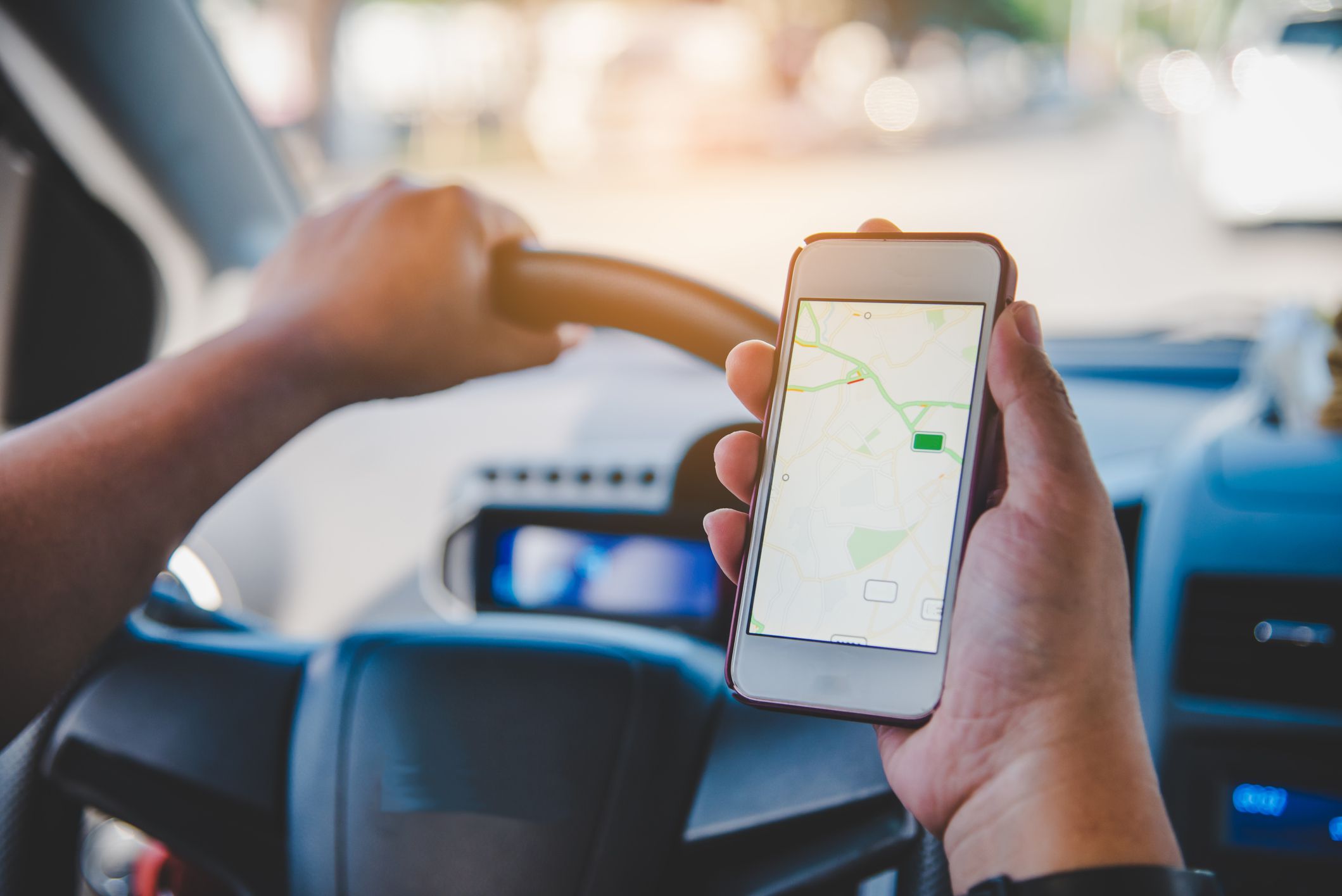GPS on yksi suosituimmista ominaisuuksista, joita ihmiset käyttävät iPhonessa, ja on turhauttavaa, kun se lakkaa toimimasta. Joskus näet «Sijainti ei saatavilla» -viestin iPhonessasi. Joskus GPS lakkaa toimimasta, kun käytät puhelinta navigointiin. Joka tapauksessa on olemassa muutamia tapoja, joilla voit yrittää korjata sen. Tämän artikkelin tiedot koskevat iPhone-laitteita, joissa on iOS 6 – iOS 13.
Syyt, miksi iPhone GPS ei toimi
Jotkut iPhonen asetukset estävät tarkoituksella GPS:n toiminnan. Muita syitä siihen, miksi GPS ei toimi, ovat heikko signaali, vanhentuneet karttatiedot tai laitteistovika. Vaikka iPhonen GPS-ongelmat eivät ole yleisiä, niitä voi ilmetä iOS:n päivityksen jälkeen.
-
Käynnistä iPhone uudelleen. Sammuta se, odota hetki ja käynnistä se uudelleen. Uudelleenkäynnistys on usein ratkaisu, jos jokin puhelimessa ei toimi odotetulla tavalla.
-
Mene avoimelle alueelle. Vältä alueita, joissa signaali ei ole tai signaali on heikko, kuten metallirakennuksia, voimakkaasti metsäisiä alueita tai tunneleita. Mene avoimeen paikkaan ja tarkista GPS-signaali uudelleen.
-
Päivitä iPhone iOS. Tarkista, onko iPhonessasi uusin iOS-versio, ja jos ei, päivitä se. Jokainen uusi iOS-versio sisältää virheenkorjauksia ja uusia ominaisuuksia.
-
Varmista, että mobiilidata on päällä. Kytke mobiilidatan liukusäädin pois päältä ja uudelleen päälle iPhonen asetuksissa ja varmista, että signaali on olemassa.
-
Ota Wi-Fi käyttöön. Wi-Fi-yhteys auttaa tarkkuudessa, joten varmista, että Wi-Fi on päällä. Applen mukaan iPhonen sijaintipalvelu määrittää sijaintisi GPS:n, Bluetoothin, joukkolähteen Wi-Fi-hotspotin ja matkapuhelintornin avulla.
-
Ota lentokonetila käyttöön. Toinen nopea ratkaisu on ottaa lentokonetila käyttöön 30 sekunniksi. Sammuta se ja yritä GPS-laitetta uudelleen.
-
Ota sijaintipalvelut käyttöön. Sijaintipalvelujen kytkeminen pois päältä ja takaisin päälle on yksinkertainen temppu, joka toimii monille iPhone-käyttäjille. Aina silloin tällöin jokin kaatuu, mikä hyötyisi nopeasta nollauksesta.
-
Tarkista päivämäärä- ja aikavyöhykeasetukset. Toinen syy, miksi GPS ei ehkä toimi, ovat puhelimen päivämäärä- ja aikavyöhykeasetukset. Voit korjata ne siirtymällä osoitteeseen toimielimet † Kenraali † Treffiaikaja valitse Määritä automaattisesti†
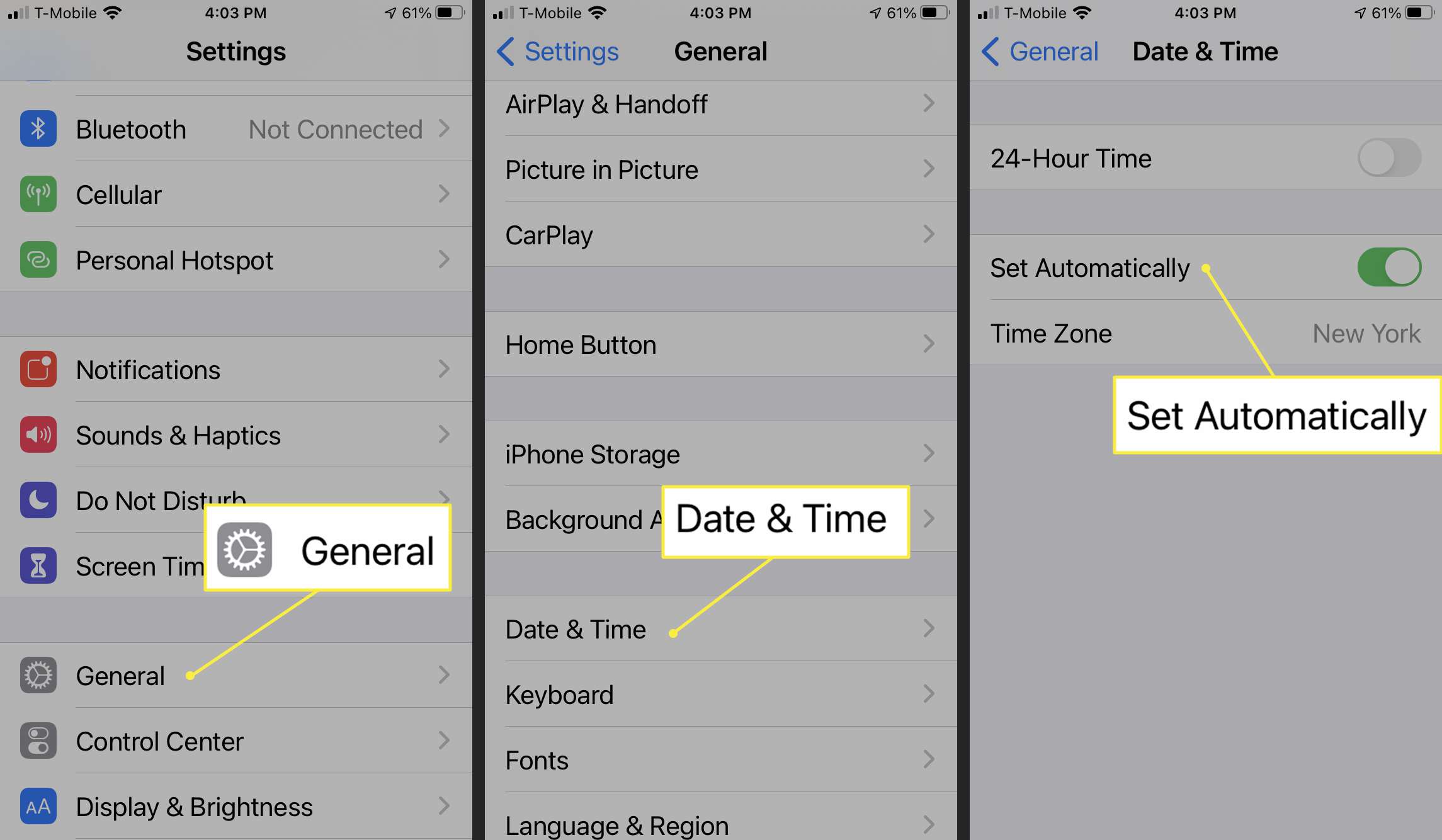
-
Palauta verkkoasetukset. Puhelimen verkkoasetusten nollaaminen ratkaisee monia Wi-Fi-, GPS- ja Bluetooth-yhteyksiin liittyviä ongelmia, kun ne katoavat. Kun nollaus on valmis, tarkista GPS-laitteesta, toimiiko se. Saatat joutua kirjautumaan sisään Wi-Fi-yhteyteen, koska verkon nollaus katkaisee yhteyden.
-
Käynnistä sovellus uudelleen. Jos GPS-ongelmasi ilmenee vain yhdessä sovelluksessa:
- Sulje sovellus ja avaa se uudelleen.
- Tarkista App Storesta, että käytät sovelluksen uusinta versiota.
- Tarkista, ovatko sijaintipalvelut käytössä kyseisessä sovelluksessa.
- Poista se puhelimesta ja asenna se uudelleen App Storesta.
-
Viimeisenä keinona nollaa iPhone kokonaan. Jos mikään yllä olevista ratkaisuista ei auta, palauta iPhone tehdasasetuksiin. Tehdasasetusten palautus poistaa kaikki asetuksesi ja tietosi. Sitä tulisi käyttää viimeisenä keinona korjata GPS-ongelmasi. Voit valmistautua tehdasasetusten palauttamiseen varmuuskopioimalla iPhonesi iTunesin, Finderin tai iCloudin avulla. Voit menettää kaiken, jos sinulla ei ole oikeaa varmuuskopiota.
Vaikka se on harvinaista, GPS voi lakata toimimasta hetkeksi iOS-päivityksen jälkeen. Se voi ratkaista itsestään muutaman tunnin kuluttua tai saattaa vaatia toisen päivityksen sen ratkaisemiseksi. Jos mikään yllä olevista ratkaisuista ei auta, sinulla voi olla laitteisto-ongelma, jonka voi parhaiten diagnosoida ja korjata Applen tai Applen valtuuttaman palveluntarjoajan toimesta. Jos haluat jatkaa yrittämistä itse, tee haku Applen online-tukisivustolta. Muussa tapauksessa varaa Apple Genius -baari tapaaminen ja vie iPhonesi Apple Storeen.